Каждое приложение в пакете iWork предлагает дополнительную защиту паролем файлов, созданных, измененных или открытых в их соответствующем приложении. На практике это означает, что ни один пользователь не сможет открыть или получить доступ к файлу и просмотреть содержимое на своем устройстве Mac или iOS, не введя сначала пароль. Защита паролем документов iWork предлагает отличный способ добавить некоторую дополнительную безопасность или конфиденциальность к важным файлам, а использование этой функции упрощается в любом из приложений iWork в OS X, будь то Pages, Keynote или Numbers.
Это пошаговое руководство будет демонстрировать блокировку образца файла с паролем, но защита паролем работает точно так же в приложениях Numbers и Keynote для Mac. Защищенные файлы затем совместимы с приложениями iWork на Mac или любой другой поддерживаемой платформе, будь то iWork в iOS или iCloud, пока пользователь, открывающий файл, имеет соответствующий пароль.
Как установить защиту паролем для файла iWork из Mac OS X со страницами, цифрами или ключевыми словами
- Откройте файл, который вы хотите установить, и для этого требуется пароль: это может быть либо существующий файл, либо новый файл, который в противном случае пуст
- Выдвиньте меню «Файл» и выберите «Установить пароль»,
- Введите желаемый пароль и, при желании, установите подсказку (обычно рекомендуется нечеткий намек, просто не делайте это слишком очевидным)
- Сохраните файл как обычно из приложения iWork
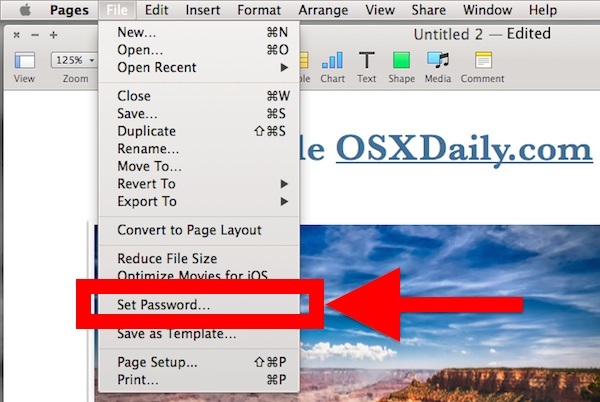
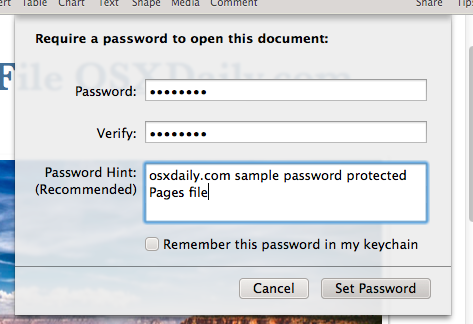
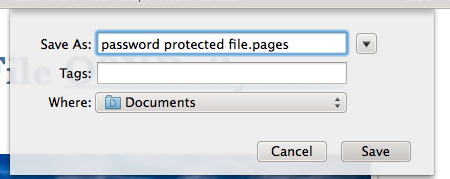
Теперь, когда для файла задан пароль, вы увидите, что файлы изменились на индивидуальный значок, чтобы показать, что он заблокирован, чтобы указать, что он защищен.
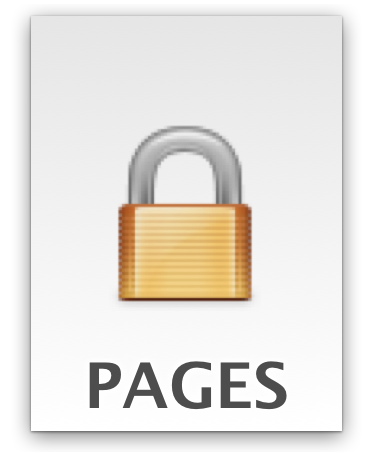
Открытие файла в приложении iWork теперь требует пароля и подскажет пользователю ввести пароль — показ файла не отображается. Файл не может быть открыт без этого пароля.

Ввод правильного пароля открывает файл, как ожидается, обратите внимание, что значок блокировки отображается в строке меню, что также указывает, что в приложении iWork используется тот файл, который используется.
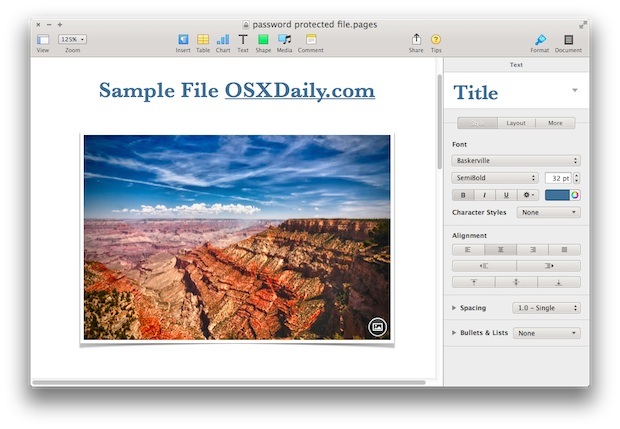
Для тех, кто использует iWork вне OS X, вы также можете использовать защиту паролем для файлов, созданных в комплекте iWork с iPad, iPhone и iCloud. Этот процесс несколько отличается из-за того, что приложения не имеют стандартного меню «файл», но независимо от того, где был создан iWork-документ или защищен паролем, он будет пользоваться межплатформенной совместимостью со страницами, ключевыми словами и цифрами.
Это отличный трюк с потенциальными потенциальными приложениями, независимо от того, используете ли вы простой текстовый документ в приложении Pages для работы в качестве дневника с защитой паролем, используя электронную таблицу для отслеживания расходов и финансовых данных в Numbers или просто хотите заблокировать специальный перед дебютом в Numbers. Вы также можете сделать что-то подобное с документами Microsoft Office, но имейте в виду, что совместимость кросс-приложений не поддерживается в этих ситуациях, поэтому, если вы заблокируете файл в Word, не ожидайте, что сможете открыть его на страницах или наоборот.
Индивидуально блокировки файлов с защитой паролем, несомненно, полезно, но оно никогда не должно использоваться в качестве замены для твердых общесистемного защиты, как требует входа для Mac при загрузке, перезагрузке, и после, с помощью шифрования FileVault, или все вышеперечисленное ,










